Защо клавиатурата не работи на компютъра: възможни причини и отстраняването им
Били ли сте някога ситуация, когато вие, докато работите на компютър, изведнъж забелязвате, че клавиатурата отказва да пише? Няма значение дали пишете в социални мрежи или пишете най-важната работа в живота си: дипломиран, магистърски или много по-обещаващ професор. Чудите се защо клавиатурата не работи на компютъра. Претоварвате операционната система с надеждата, че всичко ще бъде фиксирано само по себе си, но не. Клавиатурата, както и преди, не отговаря. Имате паника. Какво да правим? Обадете се на домакин или купите нова клавиатура? И ако това е лаптоп? Има начин!

За да елиминирате този неприятен срив, първо трябва да разберете какъв тип клавиатура сте свързали.
Тип връзка на клавиатурата на компютъра
- USB клавиатура Най-често в наши дни този тип се намира. USB клавиатурата използва plug-and-play технология ("plug and play"), така че най-често възникват проблеми с връзката. Веднага след като клавиатурата престане да реагира, първо трябва да го изключите и да го включите обратно в USB порта на вашето компютърно устройство. Може би току-що са преместили контактите. Обикновено такива действия водят до отстраняване на проблема. Но също така се случва, че повредата не е в самата клавиатура. Ако тези действия не доведоха до положителен резултат, вероятно е самият порт в компютъра да е счупен. Опитайте да свържете устройството с друго устройство или поне с друг USB конектор на компютъра. След като направите тези стъпки, вече можете да изпуснете някои предположения за това, защо клавиатурата не работи на компютъра. Windows XP, 7, Linux правят настройки за свързване на устройства по различен начин. Има вероятност проблемът да е в инсталациите на софтуера или операционната система.
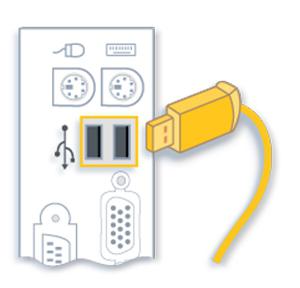
- Компютърна клавиатура PS / 2. Този тип връзка е използван дълго време и се счита за най-надежден, защото не изисква инсталиране на драйвери. Клавиатурният конектор има 6 пина за свързване. Случва се така, че ако конекторът е свързан некомпетентно към порта на компютъра, един от щифтовете може да се огъне. Тя трябва да бъде нивелирана, за да може клавиатурата да работи. Ако клавиатурата престане да работи по време на работа с включен компютър, уверете се, че проблемът е в операционната система или софтуера. Може би някой процес възпрепятства работата му. Основната разлика между компютърна клавиатура PS / 2 и USB е, че когато устройството се провали, трябва да рестартирате компютъра, за да я накара да работи отново. Това не е технология plug-and-play.
- Безжична клавиатура - модерен тип входни устройства, но това не означава, че той е безупречен. Тя може също така да откаже да работи като други видове устройства. Дълго време може да мислите, че безжичната клавиатура на компютъра не работи, но основните повреди и проблеми възникват най-често, когато нещо блокира USB приемника. В този случай трябва да изчистите бюрото на ненужните неща и да видите дали работи сега. По същество безжичната клавиатура е същата като USB. периферно устройство с единствената малка разлика: тук няма жици. В тази връзка е необходимо първо да се провери блокирането на сигнала. Ако не са настъпили промени, трябва да следвате стъпките, описани в раздела USB на компютърната клавиатура.
Отстраняване на неизправности при BIOS
- Направихте механично отстраняване на неизправности, но за съжаление това не помогна. Вие сте покрити с паника. Защо клавиатурата не работи на компютъра? Преди всичко Windows 7 трябва да се рестартира. Може би проблемът ще се реши.
- Опитайте няколко пъти да натиснете бутона „Esc“, за да проверите дали се появява менюто за автоматично стартиране на дисплея. Ако няма отговор от програмата, трябва да смените клавиатурата - проблемът не е в софтуера.
- Ако менюто за автоматично стартиране работи, натиснете F10, за да изведете менюто на BIOS. В настройките, които трябва да зададете стойностите по подразбиране, това се прави чрез натискане на клавиша F5. Някои устройства могат да имат други клавишни комбинации.
- След като направите промени в BIOS, трябва да рестартирате операционната система.
- Ако след извършените действия все още не сте решили проблема и се запитате защо клавиатурата не работи на компютъра, тогава трябва да преинсталирате софтуера на клавиатурата в диспечера на устройствата.
Преинсталирайте и конфигурирайте софтуера на клавиатурата
В контролния панел на всяка операционна система в менюто "Старт" има елемент "Хардуер и звук", под който има изглед на устройства и принтери. Това е разделът, от който се нуждаем. Кликвайки върху прозореца с десния бутон на мишката, трябва да изберете "Диспечер на устройствата". Не забравяйте, че трябва да имате администраторски права, в противен случай няма да можете да промените настройките на скритите устройства. Така че, в новия отворен прозорец, ние търсим необходимия елемент от клавиатурата и се опитваме да разрешим проблема, защо клавиатурата не работи на компютъра. Windows 7, 8, XP са малко по-различни в интерфейса си, така че пътят към менюто с настройки може леко да се различава. Извиквайки обекта на контролния панел, трябва да изберете елемента, за да преинсталирате и актуализирате хардуерната конфигурация и драйверите. След рестартиране на компютъра хардуерът трябва да работи правилно.
Проблемът с натискането на един клавиш на клавиатурата е няколко знака
Понякога при писане от клавиатурата възниква ситуация, когато клавишите се придържат и въвеждат няколко знака едновременно. И проблемът не е, че натискате клавишите твърде дълго. Целият въпрос - в настройките за отговор на клавиатурата. За да промените тези параметри, трябва ръчно да въведете думата "клавиатура" в лентата за търсене в менюто "Старт". Пред прозореца ви ще се появи нов прозорец, когато отворите, трябва да коригирате правилно скоростта на входното забавяне за повтарящия се символ. От този момент нататък няма да се притеснявате защо клавиатурата на компютъра не работи правилно.
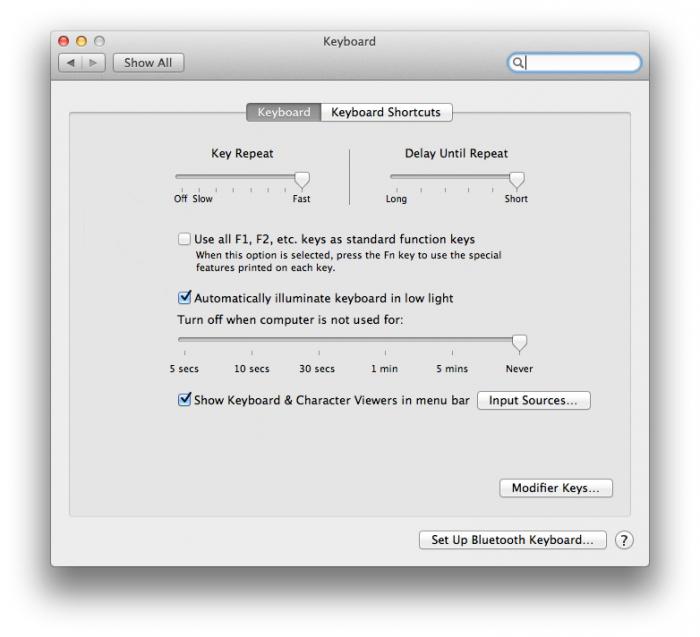
1 начин за премахване на неработоспособността на клавиатурата извън операционната система
Често има ситуации на повреда на клавиатурата поради несъвместимост на драйверите на операционната система. Има различни версии на Windows: 32 и 64 бита. Как се различават и защо се нуждаят от различни драйвери? Основната разлика в обработката на различни количества RAM. Ето защо е необходимо да се инсталират различни типове драйвери, за да не се паникьосва в най-неподходящия момент, защо клавиатурата на компютъра не работи. Windows 8, 7, XP, Linux изискват инсталирането на различни видове софтуер. Но за да разберете дали това е истинската причина за проблема, трябва да рестартирате компютъра и да погледнете, като натиснете клавишите на клавиатурата NumLock и CapsLock, проверете тяхната работа с помощта на осветените индикатори.

2 начин за отстраняване на проблеми с клавиатурата чрез CMOS
Друг начин да се тества производителността на клавиатурата извън операционната система е да отидете в CMOS настройките и да опитате клавиатурата в безопасен режим. Понякога има неизправност на операционната система, безопасен режим ще позволи да се поправят тези щети. Ако клавишите CapsLock и NumLock не успеят, трябва да преминете към първия метод.
Компютърното устройство публикува писък, когато пише от клавиатурата: решения
Защо клавиатурата на компютъра не работи правилно? Има ситуации, в които компютърно устройство издава звукови сигнали, когато работи с набор от символни знаци. В този случай трябва да промените настройките на клавиатурата. За да отидете на настройките, трябва да напишете думата "Клавиатура" в полето за търсене.
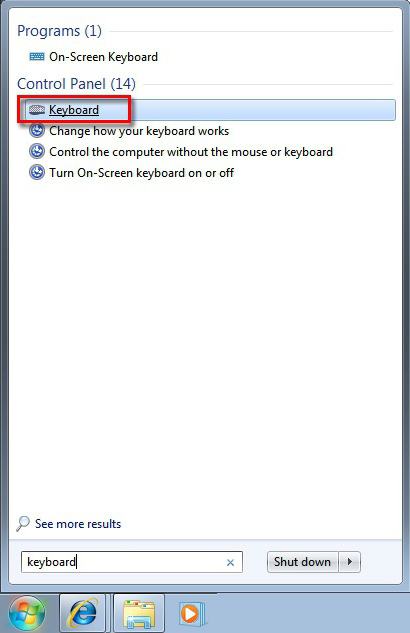
В резултатите от контролния панел, който се появява, има точка на тяхната промяна. Необходимо е да следвате този линк, близо до елемента „Опростяване на пишенето“, махнете отметките на клавишите и отидете на техните настройки. В новия прозорец, който ще се отвори, махнете отметката до залепването на клавишите като натиснете бутона Shift пет пъти. Запишете резултатите, като щракнете върху бутона Ok, след което старият прозорец за настройка на клавиатурата се отваря автоматично. В него премахваме отметката в близост до елемента на звучане на превключвателите чрез натискане на бутона Num Lock за 5 секунди. След като запазите настройките, компютърното устройство вече няма да дава прецизни звукови сигнали.
Цифровата клавиатура отказва да работи
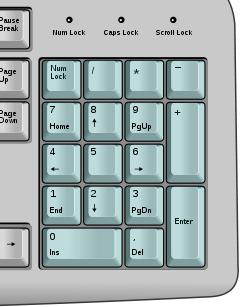
Някои потребители, закупувайки периферно устройство, понякога се чудят защо числата от клавиатурата вдясно не работят. На компютър това се случва доста често, особено в операционната система Ubuntu. Какво да направите в този случай? Просто опитайте да натиснете комбинацията от два клавиша: Shift + Num Lock. Най-често това помага. Възможно е контролът на мишката да се конфигурира от цифровата клавиатура. За да го деактивирате в операционната система Windows, трябва да натиснете комбинацията клавиши Alt + Shift + Num Lock. Има още един по-труден начин да се отиде до инсталациите. оптична мишка. Но защо да усложни живота си, когато натискате клавишната комбинация може да реши целия проблем?
Защо клавиатурата на компютъра не работи, когато е включена?

За да разрешите този проблем, трябва да изпълните следните стъпки:
- Проверете самата връзка. Без значение какъв тип клавиатура: USB, безжична или PS / 2. Ако има проблем с връзката или загубата на сигнал, клавиатурата няма да работи.
- Ако връзката е наред, трябва да изтеглите новата версия на софтуера, съвместима с вашата операционна система, и да я инсталирате отново за вашата клавиатура.
- Когато преинсталирането на драйвера не помогна, тогава трябва ръчно да конфигурирате всичко чрез BIOS, CMOS или "Control Panel".
- Ако е възможно да свържете клавиатурата към друго компютърно устройство, проверете неговата работа. Във всяка операционна система софтуерните настройки са по различни начини. Необходимо е да знаете добре интерфейса на операционната система, за да разрешите проблема, защо клавиатурата на компютъра не работи. Windows 8.1 е може би най-сложната система за настройка на софтуерни промени. Но за да промените настройките на клавиатурата, не се нуждаете от много знания. Необходимо е стриктно да следвате инструкциите и след това вашето периферно устройство ще работи отново също толкова бързо, колкото и преди.
Възможни причини за неработоспособността на някои клавиши на клавиатурата
Има случаи, когато поради небрежност или небрежност потребителят на компютърно устройство излива вода, чай или други напитки на клавиатурата. И е добре, ако собственикът на компютъра го е направил сам, защото знае откъде идват изходящите проблеми с периферното устройство. Но когато някой друг го е направил и не е признал, собственикът ще дръпне главата си дълго време, защо USB клавиатурата не работи на компютъра. Но най-често се случва някои бутони да спрат да работят. След това трябва да се разглобяват и ръчно почистват клавиатурата, а ако вече е окислена, тогава напълно се променя. В крайна сметка има малък шанс, че сега ще работи както преди.
Потребители отбелязват
Сега знаете възможните причини за срив на компютърна клавиатура. Някои потребители ще бъдат нови, за да разберат, че екранната клавиатура се инсталира автоматично във всяка операционна система. В случай на повреда на периферното устройство, това определено ще ви помогне.